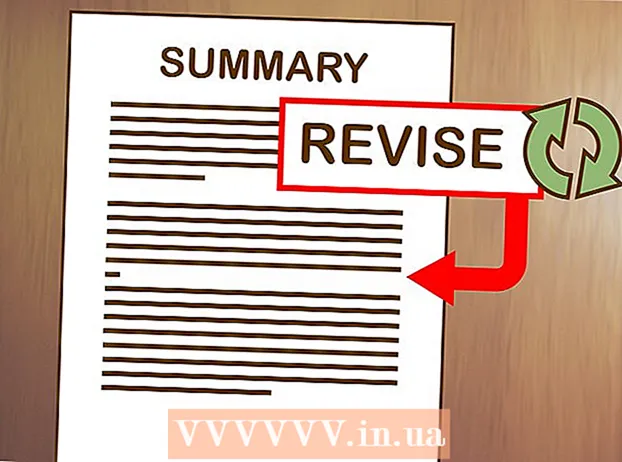Аутор:
Randy Alexander
Датум Стварања:
4 Април 2021
Ажурирати Датум:
1 Јули 2024

Садржај
Овај викиХов вас учи како да инсталирате најновију верзију Јава Рунтиме Енвиронмент (ЈРЕ) на Линук рачунар.
Кораци
Метод 1 од 4: Инсталирајте на Линуку који није РПМ
Отвори Страница за преузимање Јава-а за Линук. Видећете низ опција.

Кликните Линук. Ова веза је на средини странице. Јава инсталациона датотека ће бити преузета.- Такође можете да кликнете на верзију Линук Кс64 ако желите да инсталирате 64-битну Јаву.
Запишите име датотеке. Најновија Јава верзија је 8. верзија, али можда ће вам требати и ажурирани број верзије након одељка "8у" на крају имена датотеке.
- На пример, датотека се може назвати „јре-8у151“, ово је верзија 8, ажурирање 151.

Отворите командну линију. Овај корак ће се разликовати у зависности од верзије Линука, али командну линију обично можете пронаћи тако што ћете отворити апликацију Терминал или кликнути на траку у врху или дну екрана.
Промените инсталациони директоријум. Увоз ЦД уђите на контролну таблу, притисните размакницу једном, а затим унесите путању (на пример / уср / јава / кликните на па притисните ↵ Ентер.

Унесите наредбу за инсталацију. Тип тар зквф, притисните размакницу једном, а затим унесите пуно име датотеке. Ово ће зависити од верзије Јава и од тренутка када сте је преузели.- Од октобра 2017. године мораћете да уђете тар зквф јре-8у151-линук-и586.тар.
Притисните ↵ Ентер. Јава ће се инсталирати на рачунар у фасцикли под називом „јре1.8.0_" где је „", где је „упдате“ број верзије (нпр. 151). реклама
Метод 2 од 4: Инсталирајте на РПМ Линук
Отвори Страница за преузимање Јава-а за Линук. Видећете низ опција.
Кликните Линук РПМ на средини странице. Јава инсталациона датотека за РПМ ће бити преузета.
- Такође можете да кликнете на верзију Линук РПМ Кс64 ако желите да инсталирате 64-битну Јаву.
Запишите име датотеке. Најновија Јава верзија је 8. верзија, али можда ће вам требати и ажурирани број верзије након одељка "8у" на крају имена датотеке.
- На пример, датотека се може звати „јре-8у151“, ово је верзија 8 и ажурирање 151.
Отворите командну линију. Овај корак ће се разликовати у зависности од верзије Линука, али командну линију обично можете пронаћи тако што ћете отворити апликацију Терминал или кликнути на траку у врху / дну екрана.
Унесите роот команду. Тип судо су и притисните ↵ Ентер. Командна линија ће тражити корисничку лозинку.
Унесите лозинку налога. Унесите лозинку за налог и додирните ↵ Ентер. Све док имате напредни приступ (или роот) приступ свом налогу, ово ће вам омогућити да инсталирате Јаву.
- Ако немате роот приступ на налогу, мораћете да унесете лозинку за налог са роот приступом.
Промените инсталациони директоријум. Увоз ЦД уђите на контролну таблу, притисните размакницу једном, а затим унесите путању (на пример / уср / јава / кликните на па притисните ↵ Ентер.
Унесите наредбу за инсталацију. Тип рпм -ивх, притисните размакницу једном, унесите пуно име датотеке, а затим тапните на ↵ Ентер. Јава ће бити инсталирана на рачунару.
- Назив датотеке зависиће од тренутка преузимања. Од октобра 2017. године мораћете да уђете рпм -ивх јре-8у151-линук-и586.рпм затим притисните ↵ Ентер.
- Преузмите надоградњу датотеке. Увоз рпм -Увх јре-8у73-линук-и586.рпм и притисните ↵ Ентер. Ово ће проверити ажурирања за Јава пакет и применити их ако је могуће. реклама
Метод 3 од 4: Инсталирање на Убунту (ОпенЈДК)
Отворите командну линију. Притисните Цтрл+Алт+Т. на тастатури или кликните на икону црног оквира са белим „> _“ на левој страни екрана.
Унесите наредбу за ажурирање. Тип судо апт-гет упдате && судо апт-гет упграде -и и притисните ↵ Ентер. Листа пакета ће бити освежена и за вас ће бити инсталирана сва доступна ажурирања.
Унесите лозинку ако се то затражи. Ако се од вас затражи корисничка лозинка, мораћете да је унесете и додирнете ↵ Ентер.
Уверите се да Јава није инсталирана. Увоз јава -верзија и притисните ↵ Ентер. Ако видите поруку „Програм 'јава' можете пронаћи у следећим пакетима“, Јава није инсталирана на вашем рачунару.
- Ако је Јава инсталирана, требало би да видите командну линију која извештава о тренутној верзији Јаве на вашем рачунару.
Унесите наредбу за инсталацију. Увоз судо апт-гет инсталирај дефаулт-јре у командној линији, а затим притисните ↵ Ентер. Јава ће бити инсталирана у подразумевани директоријум на вашем Убунту рачунару.
- Ако ова наредба не успе, покушајте да укуцате судо апт-гет инсталирај опењдк-8-јдк ради замене
Метод 4 од 4: Инсталирајте на Убунту 16.04 преко ППА
Пре свега, ово је независни инсталациони пакет, тако да систем управљања пакетима Линук дистрибуције (који се често назива и дистро) не може да инвентира овај пакет, па га треба користити са опрезом. Прво, ипак, још увек морате да притиснете Цтрл+Алт+Т. да отворим терминал.
Уверите се да је систем ажуран. Након увоза судо апт-гет упдате && судо апт-гет упграде -и Унесите, систем ће затражити да унесете лозинку, унесите је и притисните ↵ ЕнтерИмајте на уму да се при куцању неће појавити тачке или звездице, што је нормално.
- Иако овај корак технички није потребан, увек се препоручује да то учините пре него што инсталирамо било који садржај, па је добра идеја да систем ажурирате како бисте избегли бројне проблеме.
Додајте ППА спремиште у систем. Увоз судо адд-апт-репозиторијум ппа: вебупд8теам / јава затим притисните ↵ Ентер.
Поново ажурирајте листе пакета. Укуцајте судо апт-гет упдате и сачекајте да се пакети освеже.
Инсталирајте пакет. Увоз судо апт-гет инсталл орацле-јава9-инсталлер -и.
- Можда ће се од вас тражити да унесете лозинку, а затим унесите и тапните на ↵ ЕнтерИмајте на уму да се при куцању неће појавити тачке или звездице, што је нормално.
Подесите Орацле Јава као подразумевану. На многим изведеницама Убунту-а, ОпенЈДК је обично подразумевана Јава која се користи. Ако желите да се Орацлеова Јава користи као подразумевана, морате да уђете судо апт инсталл орацле-јава9-сет-дефаулт. реклама
Савет
- Иако постоји много начина за учитавање Јаве помоћу програмског интерфејса (попут графичког корисничког интерфејса - ГУИ), поступак инсталације ће потрајати знатно мање времена ако користите командну линију.
Упозорење
- Орацле Јава више није подржан на Убунту-у. Уместо тога можете да користите ОпенЈДК (бесплатну верзију Орацле Јава).
- Орацле не дистрибуира пацкаге.деб, било који Орацле Јава пацкаге.деб долази од треће стране и може наштетити вашем систему.